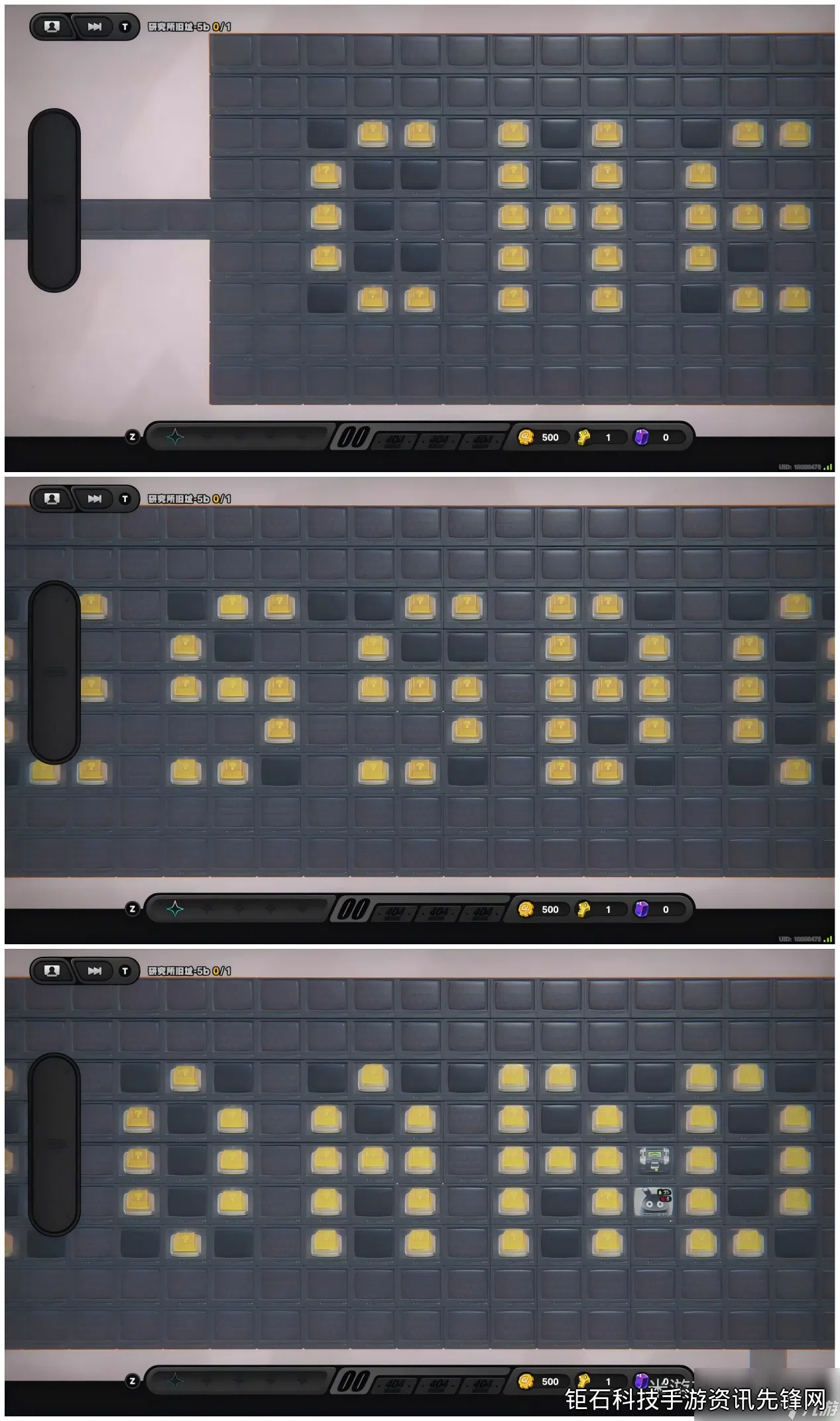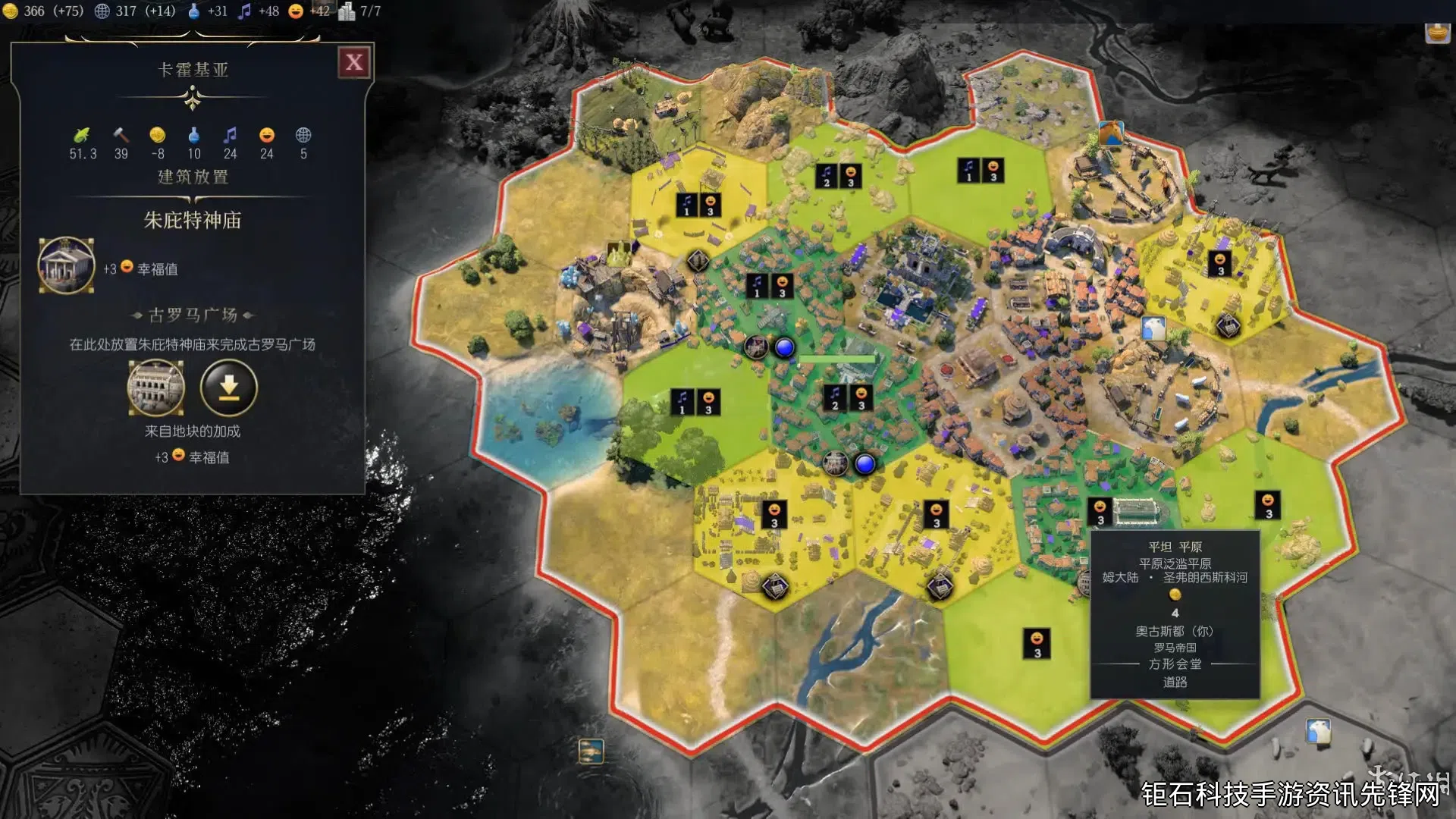三角洲行动是一款高画质射击游戏,很多玩家都遇到了三角洲行动卡顿掉帧怎么办的困扰。游戏过程中出现卡顿、掉帧不仅影响操作体验,更会直接影响对战结果。本文将针对不同原因导致的卡顿问题,提供系统性的解决方案。
首先需要明确的是,三角洲行动对硬件配置要求较高,特别是在开启高画质模式下。如果你的设备配置处于游戏推荐配置的边缘,就很容易出现卡顿现象。建议先检查游戏官方给出的配置要求,确认自己的硬件是否达标。
当三角洲行动出现卡顿掉帧时,可以从以下几个方面着手解决:降低游戏画质设置、更新显卡驱动、关闭后台程序、优化系统设置以及硬件升级方案。下面我们将一一详细介绍每种方法的操作步骤。
第一步是调整游戏内图像设置。进入游戏设置菜单,将画质预设调整为"中"或"低",特别是要关闭抗锯齿、动态模糊等特效。分辨率对性能影响最大,1080p分辨率下大多数中端显卡都能流畅运行。如果仍然卡顿,可以尝试降低到720p分辨率。
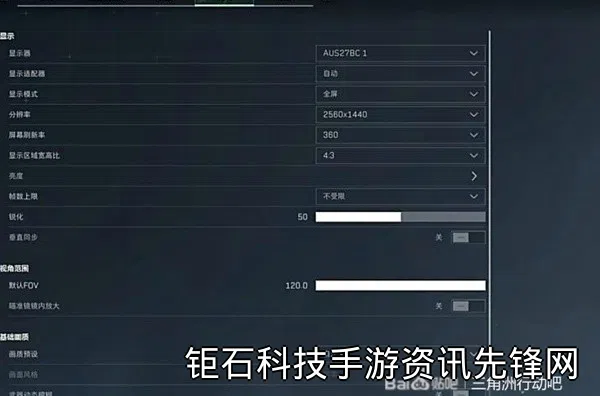
更新显卡驱动程序是解决三角洲行动卡顿掉帧的有效方法之一。NVIDIA和AMD都会针对新游戏发布优化驱动。访问显卡厂商官网下载最新驱动,安装时选择"清洁安装"选项。更新驱动后,还应该在显卡控制面板中为三角洲行动单独设置高性能模式。
Windows系统后台运行的应用程序会占用宝贵的系统资源。打开任务管理器,结束不必要的进程,特别是浏览器、视频播放器等内存消耗大的程序。游戏过程中最好关闭杀毒软件的实时扫描功能,这可以显著减少卡顿现象。
系统电源管理设置对游戏性能影响很大。将电源计划调整为"高性能"模式,可以确保CPU和显卡发挥全部性能。在Windows游戏栏设置中关闭游戏录制功能,这个功能会持续占用系统资源。另外,禁用全屏优化有时也能解决三角洲行动的卡顿问题。
对于硬件配置较低的玩家,可以考虑增加内存或升级显卡。三角洲行动最低需要8GB内存,但16GB才能保证流畅体验。如果你的显卡已经服役多年,升级到新一代产品是最彻底的解决方案。GTX 1660或RX 5600 XT级别的显卡就能在高画质下流畅运行游戏。
游戏安装位置也会影响性能。建议将三角洲行动安装在SSD固态硬盘上,这可以大幅减少地图加载时的卡顿。机械硬盘由于读取速度慢,容易造成游戏场景切换时的帧数下降。如果只有机械硬盘,可以进行碎片整理优化性能。
网络延迟有时也会表现为游戏卡顿。使用有线网络连接代替WiFi,可以降低ping值。在游戏设置中限制最大帧率,避免显卡超负荷工作。关闭垂直同步可以减少输入延迟,但可能会造成画面撕裂,需要根据实际效果调整。
最后提醒玩家,保持系统和游戏版本最新很重要。游戏开发者会通过补丁优化性能,修复导致卡顿的bug。定期检查游戏更新,同时确保Windows系统安装了最新的性能优化补丁。
综上所述,三角洲行动卡顿掉帧的原因多种多样,需要系统性地排查和优化。从最简单的画质设置调整到硬件升级,玩家可以根据自己的实际情况选择合适的解决方案。大多数情况下,适当降低画质配合系统优化就能获得足够流畅的游戏体验。
如果您已经尝试了所有优化方法仍然卡顿,可能是硬件确实无法满足游戏要求。这时可以根据预算考虑升级显卡、CPU或增加内存。记住,稳定的帧率比超高画质更重要,特别是在竞技射击游戏中,流畅度直接影响你的战斗表现。